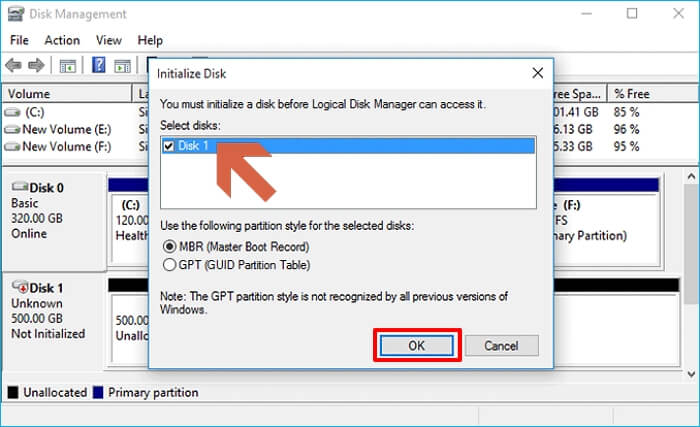Índice da página
Clonar seu sistema operacional para um novo disco rígido ou SSD é a maneira mais rápida de atualizar seu armazenamento, substituir uma unidade com falha ou mudar para um SSD mais rápido sem reinstalar o Windows ou aplicativos ou perder arquivos. Seja você um novato em tecnologia ou um usuário experiente, este guia o guiará sobre como clonar o SO para um novo disco rígido sem reinstalar o Windows e o ajudará a evitar armadilhas comuns.
| Principais conclusões: como clonar o sistema operacional para um novo disco rígido | |
|
1️⃣ Etapa 1. Baixe e instale o EaseUS Disk Copy. 2️⃣ Etapa 2. Conecte a nova unidade ao seu PC. 3️⃣ Etapa 3. Execute o software de clonagem EaseUS. 4️⃣ Etapa 4. Selecione as unidades de origem e de destino. 5️⃣ Etapa 5. Ajuste o layout do disco (opcional). 6️⃣ Etapa 6. Inicie o processo de clonagem. 7️⃣ Etapa 7. Inicialize a partir da nova unidade. |
O que você precisa para clonar o sistema operacional para uma nova unidade
Postagens do suporte técnico
comunidade no Reddit
Quando você quer atualizar seu disco rígido para um maior, trocar um HDD por um SSD ou substituir um disco rígido com defeito sem reinstalar o Windows, clonar seu Windows para outra unidade é sempre uma boa prática. Posso copiar meu sistema operacional para um novo disco rígido? Sim, você pode copiar o SO para um novo disco rígido ou clonar um PC , mas antes disso, você precisa preparar alguns itens:
Um novo disco rígido:
Quer você queira um HDD ou SSD, garanta que ele seja igual ou maior em capacidade do que sua unidade de SO atual. Geralmente, um SSD com capacidade de 500 GB ou mais (1 TB) é o preferido.
Gerenciar disco antes de clonar :
Gerencie o disco antes da clonagem para uma clonagem segura e bem-sucedida, como limpar o disco de origem, verificar a conexão da unidade, etc.
Um método de conexão:
Para um laptop, prepare um adaptador SATA para USB, um gabinete de unidade externa ou uma estação de acoplamento HDD e SSD; para um desktop, alternativamente, instale a nova unidade ao lado da unidade antiga. Além disso, uma chave de fenda é necessária.
Baixe a ferramenta de migração do sistema operacional :
A clonagem é a melhor e mais fácil maneira de mover o sistema operacional para outra unidade , mas o Windows não possui ferramentas de clonagem de disco, então você precisa baixar e instalar uma ferramenta de clonagem de unidade para clonar uma unidade inteira do sistema operacional para outra.
Download grátis do melhor software de clonagem de SO
Conforme mencionado acima, executar a clonagem de disco torna mais fácil transferir um sistema operacional de um disco rígido para outro do que executar uma instalação limpa em seu novo HDD ou SSD. Algumas marcas de disco rígido, como Samsung e Western Digital, têm soluções de clonagem, deixando muito a desejar. Aqui está uma lista dos 3 principais softwares de clonagem de disco que você pode tentar:
|
Software clone de SO |
Melhor para | Preço | Prós | Contras |
|
EaseUS Disk Copy |
Iniciantes |
Pago |
|
|
|
Clonezilla |
Usuários avançados |
Livre |
|
|
|
Acronis True Image |
Intermediário |
Pago |
|
|
Você pode escolher um dos softwares de clonagem de disco para transferir o SO para um novo disco rígido. De fato, o Clonezilla pode deixar você mover o Windows para outra unidade SSD ou HDD de graça, mas requer uma alta curva de aprendizado, o que não é adequado para iniciantes. Se você quer um software de clonagem fácil de usar, mas poderoso, experimente o EaseUS Disk Copy , uma ferramenta de clonagem dedicada e confiável para Windows 11/10/8/7.
O software de clonagem EaseUS permite que você clone discos rígidos de diferentes fabricantes e clone HDD para SSD com tamanhos diferentes sem nenhum problema. Ele pode ajudar você a clonar o disco do SO inteiro para outra unidade ou clonar a unidade C para SSD sem reinstalar o Windows ou perder dados. Obtenha esta melhor ferramenta de migração de SO para mover todo o sistema operacional para a nova unidade.
Guia passo a passo para clonar o sistema operacional em outra unidade
Depois de baixar o EaseUS Disk Copy no seu PC, você pode começar a clonar sua unidade de sistema operacional para outra.
Tutorial em vídeo sobre como clonar o sistema operacional em um novo disco rígido sem reinstalar
⏰Carimbo de hora:
0:18 - Quando você precisa clonar o sistema operacional para um novo disco rígido
0:44 - O melhor clonador de SO
1:12 - Como clonar o sistema operacional em um novo disco rígido
2:25 - Como inicializar o sistema operacional a partir do disco rígido clone

Etapas para clonar o sistema operacional para outra unidade usando o EaseUS Disk Copy:
1 Etapa 1. Conecte a nova unidade . Conecte o novo disco ao PC por meio do adaptador USB para SATA.

2 Etapa 2. Inicie o Cloning Software . Clique em Disk Mode na barra esquerda e clique em Next .

3 Etapa 3. Selecione as unidades de origem e destino.
(Disco de origem: sua unidade atual do sistema operacional. Disco de destino: a nova unidade.)
⚠️Todos os dados no disco de destino serão apagados após a clonagem.

4 Etapa 4. Ajustar layout do disco (opcional) .

5 Etapa 5. Inicie o processo de clonagem. Clique em Continue se uma janela de aviso aparecer, e a clonagem começará.

6 Etapa 6. Inicialize a partir da nova unidade.
- Desligue o PC e substitua a unidade antiga pela clonada.
- Entre no BIOS/UEFI (pressione F1/F2/DEL/Esc durante a inicialização) e defina a nova unidade como o dispositivo de inicialização.
- Se for bem-sucedido, seu sistema operacional será carregado normalmente.

Artigos sobre como substituir o disco rígido e inicializar a partir de um novo disco:
Problemas comuns e soluções de problemas
1️⃣ Espaço insuficiente
Causas:
- A unidade de destino é muito pequena
- Partições ocultas não contabilizadas
Correções:
- Limpe o disco de origem completamente
- Exclua o arquivo de hibernação se necessário
2️⃣ O disco rígido clonado não inicializa
Causas:
- Clone de partição de inicialização incorreto
- Erros de configuração do BIOS/UEFI
- Problemas de compatibilidade do driver
Correções:
- Verifique os sinalizadores da partição de inicialização
- Atualizar configurações do BIOS/UEFI
- Verifique a ordem de inicialização no BIOS
- Reconstrua o BCD se necessário
Mais informações sobre o problema de inicialização do disco rígido clonado:
3️⃣ Desempenho lento do computador
Causas:
- Drivers desatualizados
- Conexão errada do disco rígido
Correções:
- Verifique o tipo de conexão (USB/SATA)
- Atualizar os drivers necessários
Para finalizar as coisas
Este artigo conta como clonar o SO para um novo disco rígido no Windows 11/10/8/7 com etapas detalhadas e um guia completo. Seguindo este guia, você pode facilmente atualizar para um SSD, substituir uma unidade com falha ou criar um backup confiável. Para um processo de clonagem sem complicações, escolher o programa de clonagem de disco certo é essencial. O EaseUS Disk Copy pode ajudar você a mover o Windows para outra unidade com seu recurso de clonagem de sistema de forma perfeita e sem esforço. Baixe o Disk Copy para começar sua jornada de clonagem hoje mesmo e aproveite um sistema mais rápido e confiável!
Perguntas frequentes sobre clonar instalação do Windows em uma nova unidade
1. Posso clonar para uma unidade menor?
Sim, se o espaço usado na unidade de origem for menor que a capacidade do disco de destino. Use ferramentas como EaseUS Disk Copy para clonar para uma unidade menor e redimensionar partições.
2. Posso clonar apenas o sistema operacional e não a unidade inteira?
Sim, você pode clonar apenas o SO para outra unidade. Alguns softwares de clonagem como o Paragon Hard Disk Manager podem ajudar você a migrar apenas o SO para outro disco. O recurso de clonagem do sistema do EaseUS Disk Copy pode ajudar você a clonar a unidade do SO para outro disco/unidade USB.
3. Como transferir o sistema operacional Windows para um novo disco rígido?
Para transferir o Windows para outra unidade, execute a clonagem de disco ou uma instalação limpa do Windows. A clonagem permite que você transfira o Windows e dados salvos ou aplicativos para outra unidade sem reinstalar ou perder nada. Executar uma instalação limpa do Windows permite que você tenha um novo ambiente Windows, mas você precisa instalar os drivers e programas necessários.
4. Preciso reativar a licença após a clonagem?
O Windows 10/11 geralmente reativa automaticamente. Para versões mais antigas do SO, pode ser necessário digitar novamente sua chave de produto para reativar o Windows após a clonagem.
5. Como clonar o Mac OS em um novo disco rígido?
Clone o MacOS para outra unidade usando o Utilitário de Disco:
Etapa 1. Abra o Utilitário de Disco > Selecione sua unidade Mac atual na barra lateral.
Etapa 2. Clique em Arquivo > Nova imagem > Imagem de [Nome da unidade].
- Salve a imagem do disco (.dmg) em uma unidade externa ou no seu Mac.
Etapa 3. Restaure a imagem para a nova unidade:
- Selecione a nova unidade no Utilitário de Disco > Clique em Restaurar.
- Escolha o arquivo .dmg salvo como fonte.
Etapa 4. Clique em Restaurar e aguarde.
Etapa 5. Defina a nova unidade como o disco de inicialização (Preferências do Sistema > Disco de Inicialização).
Esta página foi útil? Seu apoio é importante para nós!

EaseUS Disk Copy
EaseUS Disk Copy é uma ferramenta de clonagem e migração de HD/SSD bem projetada e muito fácil de usar, que deve ser ideal para quem deseja migrar rápida e facilmente um disco de sistema existente para um novo disco (ou unidade SSD recém-instalada ) com o mínimo de configuração necessária.
-
Atualizado por
"Obrigada por ler meus artigos. Espero que meus artigos possam ajudá-lo a resolver seus problemas de forma fácil e eficaz."…Leia a biografia completa -
Escrito por
"Obrigado por ler meus artigos, queridos leitores. Sempre me dá uma grande sensação de realização quando meus escritos realmente ajudam. Espero que gostem de sua estadia no EaseUS e tenham um bom dia."…Leia a biografia completa
EaseUS Disk Copy

Ferramenta de clonagem dedicada para atender a todas as suas necessidades de clonagem de sistema, disco e partição.
Postagens populares
Mais recente
![]()
Mais recente
![]()
Mais recente
![]()
Mais recente
![]()
Mais recente
![]()
Tópicos interessantes